Τελικά έβαλα όλα τα δεδομένα μου σε ένα μέρος (αφαιρέθηκαν από δισκέτες, CD, DVD & flash drive). Συνειδητοποιώ ότι έχω πολλά διπλά αρχεία και παρόμοια αρχεία που έχουν ενημερωθεί.
Ποιο είναι το καλύτερο πρόγραμμα για το mac για να το καθαρίσετε; Θέλω ένα που μου δίνει κάποιο έλεγχο του τι διαγράφεται, για κάθε περίπτωση. Απλό και καθαρό είναι καλό.
Συσσωρεύει συχνά το σύστημα Mac σας πάρα πολλά διπλά αρχεία που καταλαμβάνουν πολύ χώρο αποθήκευσης; Εάν η απάντηση είναι ναι, θα πρέπει να βρείτε αυτά τα διπλότυπα αρχεία και να σκουπίσετε το Mac σας. Σε αυτό το άρθρο, θα σας παρέχουμε την απόλυτη λύση που θα σας βοηθήσει να λύσετε αυτό το πρόβλημα. Ας αρχίσουμε να εύρεση και κατάργηση διπλών αρχείων σε Mac

Κατάργηση διπλών αρχείων Mac
Υπάρχουν πολλές περιπτώσεις που υπάρχουν διπλά αρχεία στο Mac σας. Για παράδειγμα, κατεβάζετε κατά λάθος μια εφαρμογή κάνοντας κλικ σε αυτήν αρκετές φορές. Ή δεν είστε αρκετά προσεκτικοί για να διαγράψετε τα αρχεία μουσικής που προσθέτετε στο iTunes σας. Μπορείτε να αντιγράψετε και να επικολλήσετε σε πολλά έγγραφα αρχείων για ορισμένους λόγους, αλλά ξεχάστε να τα διαγράψετε στο Mac σας.
Πρέπει να γνωρίζετε ότι αυτά τα διπλά αρχεία καταλαμβάνουν μεγάλο μέρος του χώρου αποθήκευσης στο Mac σας, καθώς και επιβραδύνουν την απόδοση του Mac σας. Μόλις γεμίσει, δεν φαίνεται εύκολο να το αντιμετωπίσουμε. Ίσως δεν έχετε ιδέα να βρείτε και να διαγράψετε αυτά τα διπλά αρχεία. Λοιπόν, η καλύτερη πρόταση για εσάς είναι να διαβάσετε.
Εάν δεν θέλετε να αφαιρέσετε τα διπλότυπα αρχεία με μη αυτόματο τρόπο, μπορείτε να χρησιμοποιήσετε το λογισμικό τρίτων κατασκευαστών. Μπορεί να βρείτε πολλές εφαρμογές στο Mac App Store. Από τα οποία άλλα χρεώνονται και άλλα δωρεάν. Μπορεί να φαίνεται λίγο περίπλοκο να επιλέξετε ένα εύχρηστο πρόγραμμα.
Λοιπόν, Mac Καθαριστικό είναι ένα τόσο επαγγελματικό εργαλείο διαχείρισης δεδομένων Mac που μπορεί να σας βοηθήσει να αφαιρέσετε διπλά αρχεία γρήγορα και εύκολα. Σας επιτρέπει επίσης να διαγράψετε μεγάλα / παλιά, άχρηστα, ανεπιθύμητα αρχεία στο Mac σας.

Βήμα 1 ΔΩΡΕΑΝ Λήψη, εγκαταστήστε και εκκινήστε το Mac Cleaner στον υπολογιστή σας. Κάντε κλικ στην "Κατάσταση" για να δείτε την κατάσταση του Mac OS.

Βήμα 2Κάντε κλικ στο "Cleaner", βρείτε "Διπλότυπο εύρεσηςΕπιπλέον, το Mac Cleaner σάς δίνει τη δυνατότητα να προβάλετε και να αφαιρέσετε ανεπιθύμητα αρχεία συστήματος, ανεπιθύμητα αρχεία iPhoto, ανεπιθύμητα email, παρόμοια φωτογραφία, ανεπιθύμητα στοιχεία iTunes, σκουπίδια, μεγάλα/παλιά αρχεία.

Βήμα 3Κάντε κλικ στο "Σάρωση" για να σαρώστε όλα τα διπλά αρχεία " στο Mac σας. Στη συνέχεια, μπορείτε να κάνετε κλικ στο "Προβολή" για να ελέγξετε τα αρχεία πριν τα διαγράψετε.

Βήμα 4 Επιλέξτε τα διπλά αρχεία που θέλετε να διαγράψετε και κάντε κλικ στο " Καθαρός" για να τα αφαιρέσετε εντελώς από το Mac σας.

Με την καλύτερη αφαίρεση διπλών αρχείων, μπορείτε εύκολα να απαλλαγείτε από διπλά αρχεία στο Mac σας.
Εάν δεν θέλετε να εγκαταστήσετε μια εφαρμογή τρίτου κατασκευαστή, μπορείτε να χρησιμοποιήσετε τη λειτουργία Finder για να αναζητήσετε διπλότυπα αρχεία στο Mac σας. Το Finder σάς δίνει έναν εύκολο τρόπο να βρείτε αυτές τις διπλότυπες φωτογραφίες, έγγραφα, μουσική, βίντεο και άλλα. Ελέγξτε τα παρακάτω βήματα για να βρείτε γρήγορα αρχεία σε Mac.
Βήμα 1Πατήστε Finder εικονίδιο και ανοίξτε το παράθυρο Finder.
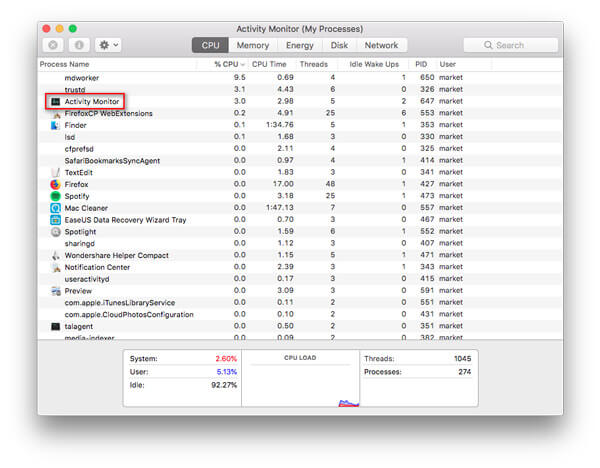
Βήμα 2κλικ Αρχεία > Νέος έξυπνος φάκελος.
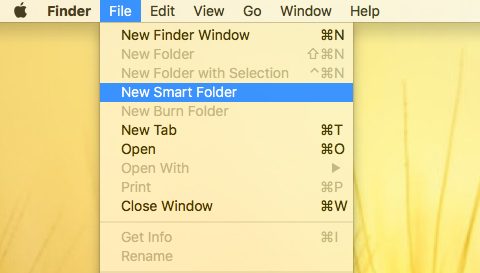
Βήμα 3 Στη συνέχεια, κάντε κλικ στο κουμπί '+' στην επάνω δεξιά γωνία. Μπορείτε να επιλέξετε Είδος και την αναζήτηση για Έγγραφο, ταινία, μουσική, PDF, κείμενοΚ.λπ.
Εάν θέλετε να αναζητήσετε ακριβέστερα διπλά αρχεία, μπορείτε να κάνετε κλικ Οι υπολοιποι… για να ταιριάζει καλά με την αναζήτησή σας.
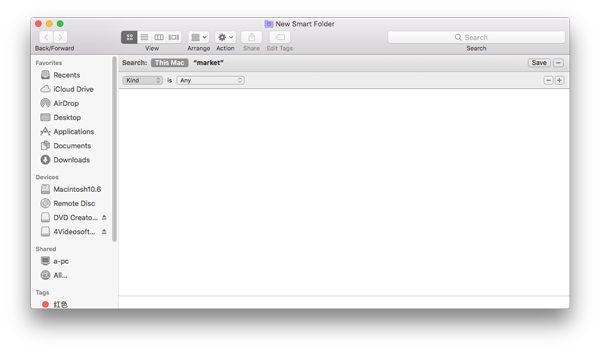
Φαίνεται ευκολότερο να βρείτε διπλά αρχεία εάν ταξινομήσετε τα αρχεία με το όνομα. Αφού βρείτε διπλά αρχεία, μπορείτε να τα διαγράψετε με μη αυτόματο τρόπο.
Με αυτήν τη μέθοδο, πρέπει να διαγράψετε τα διπλά αρχεία ένα προς ένα. Αν θέλετε να βρείτε μια γρήγορη μέθοδο, μπορείτε να ελέγξετε το Μέρος 2.
Μπορείτε επίσης να βρείτε διπλά αρχεία γρήγορα με την εντολή Terminal. Μπορείτε να ακολουθήσετε τα παρακάτω βήματα για να βρείτε και να διαγράψετε διπλά αρχεία σε Mac.
Βήμα 1Αναζήτηση τερματικό και ανοίξτε το στο Mac σας.
Βήμα 2Επιλέξτε το φάκελο στον οποίο αποθηκεύονται τα διπλά αρχεία. Εάν θέλετε να βρείτε διπλά αρχεία στο φάκελο Λήψεις, μπορείτε να πληκτρολογήσετε: cd ~ / Λήψεις. Στη συνέχεια, πατήστε Enter.
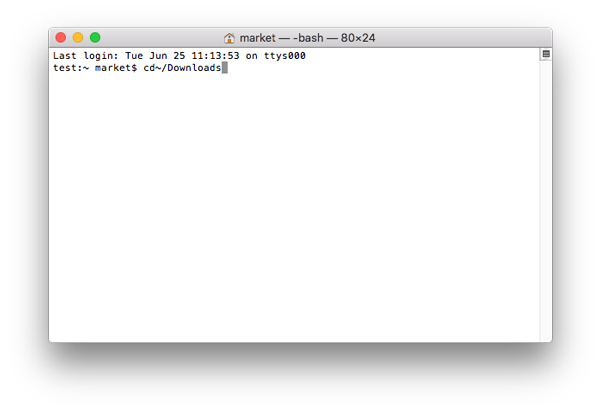
Βήμα 3 Πληκτρολογήστε την ακόλουθη εντολή στο Terminal:
εύρημα . -μέγεθος 20 \! -type d -exec cksum {} \; | ταξινόμηση | tee /tmp/f.tmp | αποκοπή -f 1,2 -d ' ' | uniq -d | grep -hif – /tmp/f.tmp > duplicates.txt
Στη συνέχεια, πατήστε Enter.
Βήμα 4 Θα δημιουργηθεί ένα αρχείο κειμένου όπου παρατίθενται τα διπλά αρχεία. Μπορείτε να βρείτε τα διπλά αρχεία και να τα διαγράψετε με μη αυτόματο τρόπο.
Ωστόσο, αυτό το είδος μεθόδου αναζήτησης δεν μπορεί να ισχυριστεί ότι αναζητά όλα τα διπλά αρχεία. Δεν μπορείτε να βρείτε μερικά διπλά αρχεία. Εάν θέλετε να βρείτε και να καθαρίσετε όλα τα διπλά αρχεία στο Mac σας με σαφήνεια, θα πρέπει να χρησιμοποιήσετε το λογισμικό τρίτων που συνιστάται στο Μέρος 2.
Το πιο πρόσφατο iTunes σάς παρέχει έναν εύκολο τρόπο διαγραφής διπλότυπων στοιχείων. Εάν δεν ξέρετε πώς να αντιμετωπίσετε τα διπλά τραγούδια στο Mac σας, μπορείτε να τα βρείτε και να τα διαγράψετε στο iTunes.
Αρχικά, πρέπει να ανοίξετε το iTunes. Στην επάνω γραμμή μενού, μεταβείτε στο Αρχείο> Βιβλιοθήκη> Εμφάνιση διπλότυπων στοιχείων.
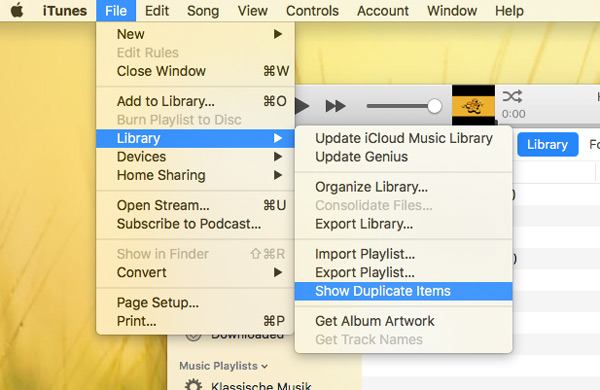
Στη συνέχεια, θα εμφανιστούν τα διπλά κομμάτια από τη βιβλιοθήκη του iTunes. Μπορείτε να κάνετε κλικ στην κεφαλίδα στήλης Όνομα για ομαδοποίησή τους.
Εάν θέλετε να διαγράψετε τα διπλά τραγούδια στο iTunes, μπορείτε να επιλέξετε τη μουσική στην οποία θέλετε να διαγράψετε και να μεταβείτε Τραγούδι> Διαγραφή από τη βιβλιοθήκη στην επάνω γραμμή μενού.
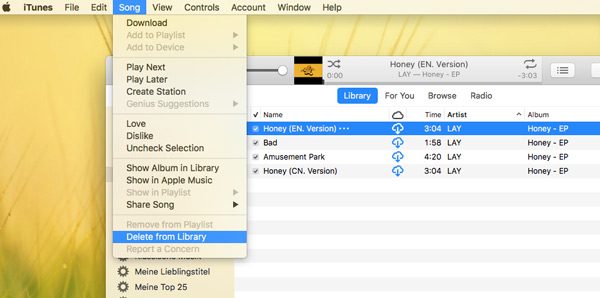
Αυτή είναι μια καλή μέθοδος για να οργανώσετε τη μουσική του iTunes, αλλά εμφανίζει μόνο διπλά κομμάτια στο iTunes. Εάν θέλετε να βρείτε περισσότερα διπλά αρχεία στο Mac σας, θα πρέπει να χρησιμοποιήσετε το Mac Cleaner για πλήρη σάρωση στο Mac σας.
Συμπέρασμα
Από τις παραπάνω μεθόδους, μπορείτε να αφαιρέσετε διπλά αρχεία από το Mac σας. Εάν ανησυχείτε πάντα για αρκετό χώρο αποθήκευσης στο Mac σας, θα πρέπει να χρησιμοποιήσετε το συνιστώμενο Mac Cleaner καθαρίστε το Mac σας τακτικά. Είναι επίσης ένα καλό εργαλείο για την παρακολούθηση της απόδοσης του Mac σας.